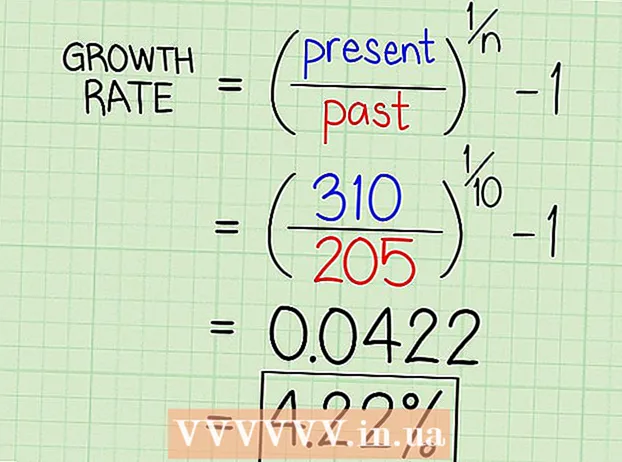Autor:
Frank Hunt
Data E Krijimit:
16 Marsh 2021
Datën E Azhurnimit:
1 Korrik 2024
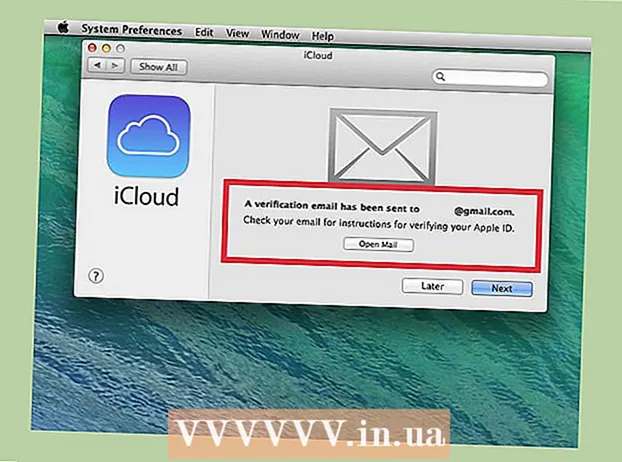
Përmbajtje
- Të shkelësh
- Metoda 1 nga 3: Me kompjuterin tuaj
- Metoda 2 nga 3: Me një pajisje iOS
- Metoda 3 nga 3: Me OS X
Llogaria juaj iCloud është e lidhur me Apple ID-në gjithëpërfshirëse të Apple. Ju mund ta përdorni këtë ID për t'u identifikuar në pajisjen tuaj Apple ose iCloud dhe për të instaluar iCloud në një kompjuter Windows. ID-ja është e lidhur me informacionin që ju nevojitet për iCloud, iMessages, App Store dhe blerjet e iTunes, FaceTime dhe shumë gjëra të tjera. Ju mund të krijoni një ID të Apple falas në faqen e internetit ose në një pajisje Apple.
Të shkelësh
Metoda 1 nga 3: Me kompjuterin tuaj
 Shkoni në faqen e internetit të Apple ID. Një "Apple ID" dhe një "Account iCloud" janë në thelb e njëjta gjë. iCloud ka qenë pjesë e sistemit Apple ID që nga fillimi. Me një ID të Apple mund të përdorni dokumentet që keni ruajtur në iCloud. Me çdo Apple ID ju merrni 5 GB hapësirë ruajtje falas në iCloud. Ju mund të vazhdoni të përdorni Apple ID-në tuaj për të bërë blerje në iTunes dhe për të ndryshuar cilësimet tuaja iCloud.
Shkoni në faqen e internetit të Apple ID. Një "Apple ID" dhe një "Account iCloud" janë në thelb e njëjta gjë. iCloud ka qenë pjesë e sistemit Apple ID që nga fillimi. Me një ID të Apple mund të përdorni dokumentet që keni ruajtur në iCloud. Me çdo Apple ID ju merrni 5 GB hapësirë ruajtje falas në iCloud. Ju mund të vazhdoni të përdorni Apple ID-në tuaj për të bërë blerje në iTunes dhe për të ndryshuar cilësimet tuaja iCloud. - Shko te appleid.apple.com/account për të krijuar një llogari. Ju mund ta bëni këtë në kompjuterin tuaj, si dhe në telefonin tuaj celular.
- Klikoni në "Krijo ID të Apple" në të djathtë të faqes nëse nuk transferoheni menjëherë në faqen e duhur.
 Vendosni adresën e postës elektronike që dëshironi të përdorni si një ID e Apple. Ju mund të përdorni çdo adresë emaili për këtë, për sa kohë që nuk është e lidhur me një tjetër ID të Apple. Sigurohuni që të përdorni një adresë emaili në të cilën keni akoma qasje, pasi do të duhet të aktivizoni llogarinë tuaj më vonë.
Vendosni adresën e postës elektronike që dëshironi të përdorni si një ID e Apple. Ju mund të përdorni çdo adresë emaili për këtë, për sa kohë që nuk është e lidhur me një tjetër ID të Apple. Sigurohuni që të përdorni një adresë emaili në të cilën keni akoma qasje, pasi do të duhet të aktivizoni llogarinë tuaj më vonë.  Zgjidhni një fjalëkalim të sigurt që nuk do ta harroni shpejt. Do t'ju duhet kjo fjalëkalim për t'u identifikuar në Apple ID tuaj, prandaj sigurohuni që ta mbani mend atë. Fjalëkalimi gjithashtu duhet të jetë i sigurt, pasi ju lejon të përdorni informacionin tuaj të pagesës, blerjet e iTunes dhe dokumentet personale.
Zgjidhni një fjalëkalim të sigurt që nuk do ta harroni shpejt. Do t'ju duhet kjo fjalëkalim për t'u identifikuar në Apple ID tuaj, prandaj sigurohuni që ta mbani mend atë. Fjalëkalimi gjithashtu duhet të jetë i sigurt, pasi ju lejon të përdorni informacionin tuaj të pagesës, blerjet e iTunes dhe dokumentet personale.  Vendosni emrin dhe datën tuaj të lindjes. Ju do të duhet të futni detajet tuaja reale për të qenë në gjendje të blini gjëra me ID-në tuaj Apple.
Vendosni emrin dhe datën tuaj të lindjes. Ju do të duhet të futni detajet tuaja reale për të qenë në gjendje të blini gjëra me ID-në tuaj Apple.  Zgjidhni dhe përgjigjuni tre pyetjeve të sigurisë. Këto pyetje përdoren për të konfirmuar identitetin tuaj nëse doni të ndryshoni informacionin e llogarisë tuaj. Veryshtë shumë e rëndësishme që të mbani mend përgjigjet e pyetjeve, sepse juve mund t'ju kërkohet kjo sa herë që dëshironi të rregulloni të dhënat.
Zgjidhni dhe përgjigjuni tre pyetjeve të sigurisë. Këto pyetje përdoren për të konfirmuar identitetin tuaj nëse doni të ndryshoni informacionin e llogarisë tuaj. Veryshtë shumë e rëndësishme që të mbani mend përgjigjet e pyetjeve, sepse juve mund t'ju kërkohet kjo sa herë që dëshironi të rregulloni të dhënat. - Shkruani pyetjet dhe përgjigjet në një vend të sigurt nëse shqetësoheni se mund t'i harroni.
 Vendosni preferencat tuaja të postës elektronike dhe futni kapjen. Hiqni disa shenja kontrolli nëse nuk doni të merrni gazeta ose mesazhe të tjera nga Apple. Hyni në kapës për të vërtetuar se nuk jeni robot.
Vendosni preferencat tuaja të postës elektronike dhe futni kapjen. Hiqni disa shenja kontrolli nëse nuk doni të merrni gazeta ose mesazhe të tjera nga Apple. Hyni në kapës për të vërtetuar se nuk jeni robot.  Verifikoni llogarinë tuaj. Tani do të merrni një email me një kod. Vendosni këtë kod në ekranin që shfaqet tani. Llogaria juaj tani do të verifikohet dhe do të ridrejtoheni në faqen e Menaxhimit të Llogarisë.
Verifikoni llogarinë tuaj. Tani do të merrni një email me një kod. Vendosni këtë kod në ekranin që shfaqet tani. Llogaria juaj tani do të verifikohet dhe do të ridrejtoheni në faqen e Menaxhimit të Llogarisë.  Përdorni llogarinë tuaj të re. Tani mund të përdorni Apple ID-në tuaj të re për të hyrë në shërbimet iCloud. Kjo përfshin kompjuterët Mac, pajisjet iOS dhe iCloud për Windows.
Përdorni llogarinë tuaj të re. Tani mund të përdorni Apple ID-në tuaj të re për të hyrë në shërbimet iCloud. Kjo përfshin kompjuterët Mac, pajisjet iOS dhe iCloud për Windows.
Metoda 2 nga 3: Me një pajisje iOS
 Hapni aplikacionin Settings. Ju menjëherë mund të krijoni një Apple ID (llogari iCloud) në pajisjen tuaj iOS. Ju mund ta përdorni këtë llogari për të sinkronizuar cilësimet tuaja dhe për të transferuar skedarët në iCloud.
Hapni aplikacionin Settings. Ju menjëherë mund të krijoni një Apple ID (llogari iCloud) në pajisjen tuaj iOS. Ju mund ta përdorni këtë llogari për të sinkronizuar cilësimet tuaja dhe për të transferuar skedarët në iCloud.  Shtypni iCloud’ Tani menuja iCloud do të hapet në pajisjen tuaj iOS.
Shtypni iCloud’ Tani menuja iCloud do të hapet në pajisjen tuaj iOS.  Nëse jeni identifikuar aktualisht me një tjetër ID të Apple, duhet të dilni më parë. Duhet të dilni nga llogaria për të krijuar një ID të Apple (llogaria iCould). Për ta bërë këtë, shtypni "Log out" në fund të ekranit iCloud.
Nëse jeni identifikuar aktualisht me një tjetër ID të Apple, duhet të dilni më parë. Duhet të dilni nga llogaria për të krijuar një ID të Apple (llogaria iCould). Për ta bërë këtë, shtypni "Log out" në fund të ekranit iCloud.  Shtypni Krijoni një ID të ri të Apple."Tani mund të krijoni një llogari të re. Apple ID-ja juaj gjithashtu ju jep juve akses në iCloud.
Shtypni Krijoni një ID të ri të Apple."Tani mund të krijoni një llogari të re. Apple ID-ja juaj gjithashtu ju jep juve akses në iCloud.  Vendosni datën tuaj të lindjes. Data e lindjes që futni përcakton se cilën përmbajtje mund të shihni dhe përdoret gjithashtu për të rivendosur fjalëkalimin tuaj.
Vendosni datën tuaj të lindjes. Data e lindjes që futni përcakton se cilën përmbajtje mund të shihni dhe përdoret gjithashtu për të rivendosur fjalëkalimin tuaj.  Plotësoni emrin tuaj. Tani do të pyeteni për emrin tuaj. Sigurohuni që ky emër të jetë i njëjtë me atë në llogarinë tuaj bankare ose kartën e kreditit.
Plotësoni emrin tuaj. Tani do të pyeteni për emrin tuaj. Sigurohuni që ky emër të jetë i njëjtë me atë në llogarinë tuaj bankare ose kartën e kreditit.  Futni adresën tuaj të postës elektronike ose krijoni një adresë falas iCloud. Për të krijuar një ID të Apple, të duhet një adresë emaili. Ju mund ta përdorni këtë adresë më vonë për t'u identifikuar në llogarinë tuaj. Ju mund të përdorni një adresë email ekzistuese, por gjithashtu mund të krijoni një adresë falas @ icloud.com.
Futni adresën tuaj të postës elektronike ose krijoni një adresë falas iCloud. Për të krijuar një ID të Apple, të duhet një adresë emaili. Ju mund ta përdorni këtë adresë më vonë për t'u identifikuar në llogarinë tuaj. Ju mund të përdorni një adresë email ekzistuese, por gjithashtu mund të krijoni një adresë falas @ icloud.com.  Zgjidhni një fjalëkalim për Apple ID-në tuaj. Pas futjes së adresës tuaj të postës elektronike, do t'ju kërkohet të futni një fjalëkalim. Sigurohuni që ky fjalëkalim të jetë i sigurt, pasi Apple ID-ja juaj është e lidhur me mjaft informacione personale. Ju ndoshta do të filloni të përdorni rregullisht ID-në dhe fjalëkalimin, prandaj është e mençur të zgjidhni një fjalëkalim që mund ta mbani mend lehtë.
Zgjidhni një fjalëkalim për Apple ID-në tuaj. Pas futjes së adresës tuaj të postës elektronike, do t'ju kërkohet të futni një fjalëkalim. Sigurohuni që ky fjalëkalim të jetë i sigurt, pasi Apple ID-ja juaj është e lidhur me mjaft informacione personale. Ju ndoshta do të filloni të përdorni rregullisht ID-në dhe fjalëkalimin, prandaj është e mençur të zgjidhni një fjalëkalim që mund ta mbani mend lehtë.  Zgjidhni dhe përgjigjuni tre pyetjeve të sigurisë. Ju do të duhet t'u përgjigjeni këtyre pyetjeve nëse doni të ndryshoni cilësimet e llogarisë tuaj, prandaj sigurohuni që të mbani mend përgjigjet.
Zgjidhni dhe përgjigjuni tre pyetjeve të sigurisë. Ju do të duhet t'u përgjigjeni këtyre pyetjeve nëse doni të ndryshoni cilësimet e llogarisë tuaj, prandaj sigurohuni që të mbani mend përgjigjet.  Vendosni një adresë shtesë email (opsionale). Kjo është një adresë e dytë email që mund ta përdorni për të rivendosur fjalëkalimin tuaj. Kjo mund të jetë e dobishme, për shembull, kur nuk mund të hyni më në llogarinë tuaj.
Vendosni një adresë shtesë email (opsionale). Kjo është një adresë e dytë email që mund ta përdorni për të rivendosur fjalëkalimin tuaj. Kjo mund të jetë e dobishme, për shembull, kur nuk mund të hyni më në llogarinë tuaj.  Përfundoni krijimin e llogarisë tuaj. Tani do të shihni kushtet për krijimin e një Apple ID. Ju duhet të bini dakord për këtë në mënyrë që të krijoni llogarinë. Pasi ta keni bërë këtë, llogaria juaj do të krijohet dhe do të futeni në ID-në e re.
Përfundoni krijimin e llogarisë tuaj. Tani do të shihni kushtet për krijimin e një Apple ID. Ju duhet të bini dakord për këtë në mënyrë që të krijoni llogarinë. Pasi ta keni bërë këtë, llogaria juaj do të krijohet dhe do të futeni në ID-në e re.  Përdorni App Store ose iTunes Store. Nëse po përdorni App Store ose iTunes Store për herë të parë, do të duhet të identifikoheni me adresën tuaj të postës elektronike dhe fjalëkalimin. Ju gjithashtu do të duhet të plotësoni më shumë informacion, duke përfshirë adresën dhe numrin tuaj të telefonit. Nëse dëshironi të shkarkoni vetëm aplikacione dhe përmbajtje falas, nuk keni nevojë të futni asnjë informacion pagese.
Përdorni App Store ose iTunes Store. Nëse po përdorni App Store ose iTunes Store për herë të parë, do të duhet të identifikoheni me adresën tuaj të postës elektronike dhe fjalëkalimin. Ju gjithashtu do të duhet të plotësoni më shumë informacion, duke përfshirë adresën dhe numrin tuaj të telefonit. Nëse dëshironi të shkarkoni vetëm aplikacione dhe përmbajtje falas, nuk keni nevojë të futni asnjë informacion pagese.
Metoda 3 nga 3: Me OS X
 Klikoni në menunë Apple dhe zgjidhni Preferencat e sistemit’. Ju mund të futeni në kompjuterin tuaj Mac me një ID të Apple për ta lidhur atë me llogarinë dhe cilësimet tuaja iCloud. Nëse nuk keni një ID të Apple, mund ta krijoni një falas.
Klikoni në menunë Apple dhe zgjidhni Preferencat e sistemit’. Ju mund të futeni në kompjuterin tuaj Mac me një ID të Apple për ta lidhur atë me llogarinë dhe cilësimet tuaja iCloud. Nëse nuk keni një ID të Apple, mund ta krijoni një falas.  Zgjidhni "iCloud" nga menuja System Preferences. Cilësimet e ICloud tani do të hapen.
Zgjidhni "iCloud" nga menuja System Preferences. Cilësimet e ICloud tani do të hapen.  Klikoni në "Krijo ID të Apple" për të krijuar një ID të ri të Apple. Ju do të transferoheni menjëherë në ekranin e duhur për këtë.
Klikoni në "Krijo ID të Apple" për të krijuar një ID të ri të Apple. Ju do të transferoheni menjëherë në ekranin e duhur për këtë.  Plotësoni informacionin e nevojshëm. Do të duhet të plotësoni një formular për të krijuar një ID të Apple. Ju do të duhet të futni një adresë e-mail dhe fjalëkalim, të zgjidhni pyetjet e sigurisë dhe të plotësoni informacionin personal.
Plotësoni informacionin e nevojshëm. Do të duhet të plotësoni një formular për të krijuar një ID të Apple. Ju do të duhet të futni një adresë e-mail dhe fjalëkalim, të zgjidhni pyetjet e sigurisë dhe të plotësoni informacionin personal.  Verifikoni llogarinë tuaj. Një mesazh verifikimi tani do të dërgohet në adresën e postës elektronike që keni futur. Vendosni kodin nga kjo mesazh për të verifikuar llogarinë tuaj të re.
Verifikoni llogarinë tuaj. Një mesazh verifikimi tani do të dërgohet në adresën e postës elektronike që keni futur. Vendosni kodin nga kjo mesazh për të verifikuar llogarinë tuaj të re.